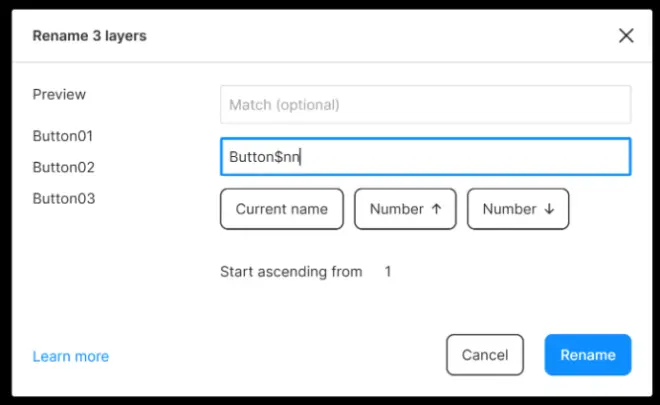figma有哪些很好用,又很少人知道的技巧
Figma中有许多功能。作为比较新的设计工具,figma和ps、sketch一样会有很多非常好用的设计技巧,但是许多学生不知道它们已经使用了很长时间,但我们必须使用这些功能。否则,设计时可能会有障碍。让我们看看!
1、缩放内容采用缩放工具Scale。
没有!如果你不知道如何使用缩放工具来缩放内容,如果你使用直接拖动外部框架,它会导致内容变形,尤其是文本等的折叠行。如果你需要等待缩放的比例,使用缩放工具Scalle进行缩放是一个更好的选择(快捷键是K)。使用缩放工具可以减少或放大所有内容和其他比例,非常方便!它隐藏在菜单中!
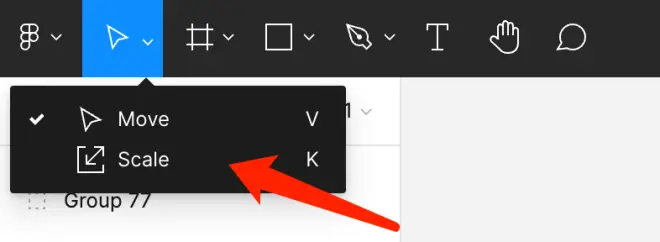
2、在Frame大小时避免内容变形。
有时,当我们想要调整frame时,内容会随着我们拖动frame并改变内容。此时,我们只需按住Command或Ctrl(对于windows),然后进行拖动操作,内容不会改变。
3、字体不支持。
如果igma中缩放字体时,如果您的电脑上没有安装字体,您将无法缩放/调整字体大小。
因此,有3个选择:
1.获得并安装在你的电脑上的原始字体。
2.把字体(Ctrl+E或Comman+E)打散,也就是做Flatten操作。然后按要求做缩放,但是字体会不能再编辑。
3.将字体交换成另一个类似的字体。只需双击不支持字体的副本,选择替换。
4、选项活用整理。
尝试使用整理(Tidyup)选项(Ctrl+Alt+Shift+T或Comand+Alt+Shift),当你有大量组件,但文件结构非常混乱时。
它的功能是将你的元素分类并成为一个可识别的模型,使图层结构更清晰、更容易理解。当然,整理是全自动的,这意味着很容易出错。虽然我不知道整理后会发生什么,但有时它会创造奇迹。
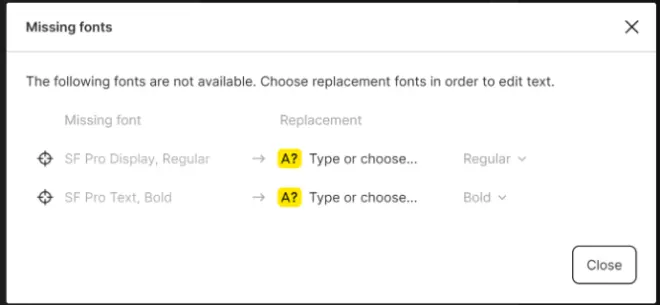
5、设定颜色的颜色名称。
没有必要仔细选择正确的十六进制代码作为你的颜色,你只需要在填充框中输入颜色名称,https://js.design/special/figma/就会为你选择正确的颜色。试着输入maroon、red、aqua或gold等词。(当然,这不支持中文)
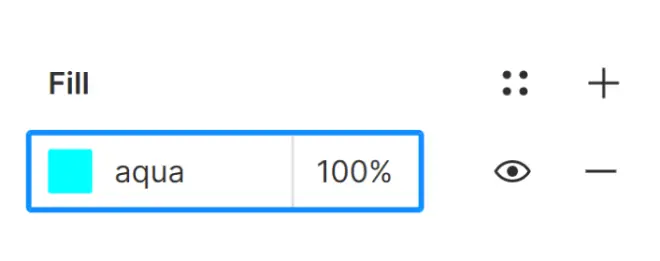
6、多个图层的重命名。
先选择所有要重命名的图层,然后右键图层,选择重命名或者用快捷键Ctrl+R或者Command+R。然后立即选择所有项重命名,然后按升序或降序数。